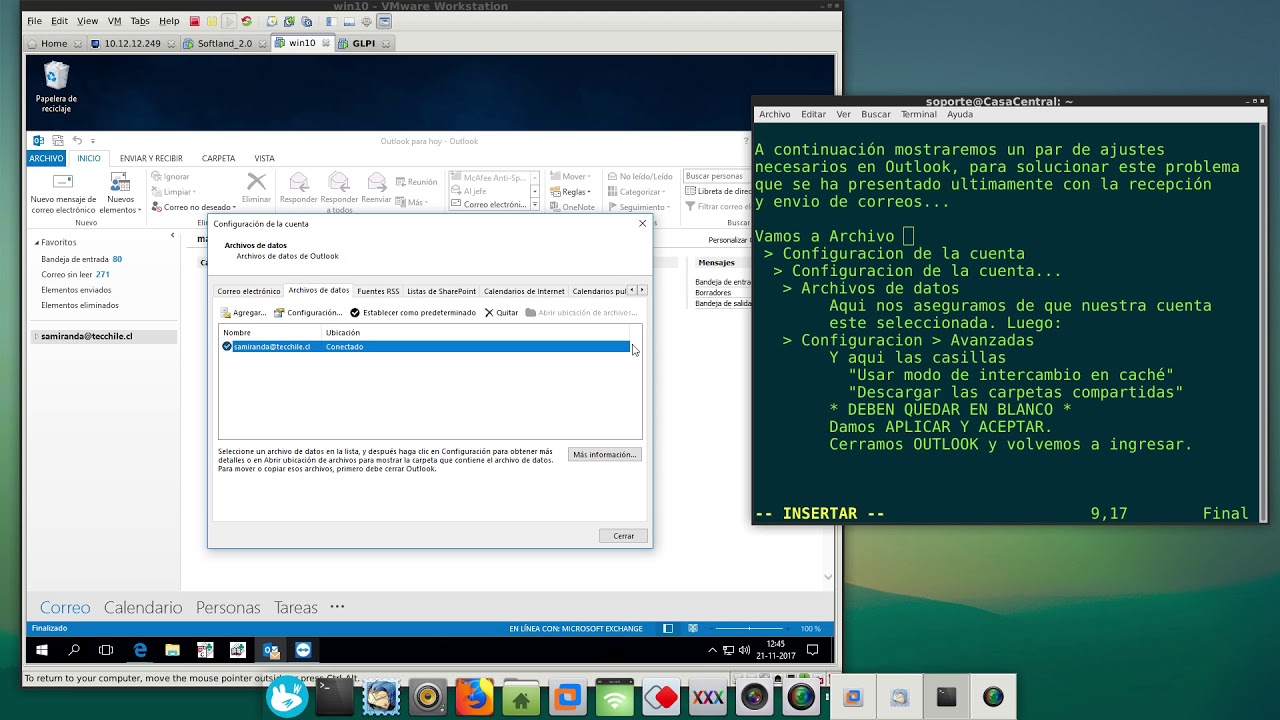
Outlook 2013 es una herramienta muy útil para enviar y recibir correos electrónicos en el ámbito laboral y personal. Sin embargo, muchas personas pueden encontrar dificultades al configurar su cuenta de correo electrónico en Outlook 2013. En este tutorial, te mostraremos paso a paso cómo configurar la recepción y el envío de correos electrónicos en Outlook 2013, para que puedas comenzar a utilizar esta herramienta de manera efectiva.
Aprende a utilizar la función de envío y recepción de correos en Outlook.
Outlook es una herramienta vital para la comunicación en el mundo empresarial. La función de envío y recepción de correos electrónicos es una de las características más importantes de esta aplicación. En este artículo, te mostraremos cómo configurar esta función en Outlook 2013.
Configuración de la cuenta de correo electrónico
Antes de poder enviar y recibir correos electrónicos en Outlook, debes configurar una cuenta de correo electrónico. Para hacer esto, abre Outlook y haz clic en Archivo > Información de la cuenta > Agregar cuenta. A continuación, sigue las instrucciones y proporciona la información necesaria sobre tu cuenta de correo electrónico.
Una vez que hayas configurado tu cuenta de correo electrónico, es hora de empezar a enviar y recibir correos electrónicos.
Enviar correos electrónicos
Para enviar un correo electrónico en Outlook, haz clic en el botón Nuevo correo electrónico en la parte superior izquierda de la pantalla. A continuación, escribe el destinatario del correo electrónico en el campo Para, escribe el asunto del correo electrónico en el campo Asunto y escribe el cuerpo del correo electrónico en el campo Mensaje.
Cuando hayas terminado de escribir el correo electrónico, haz clic en el botón Enviar para enviar el correo electrónico.
Recibir correos electrónicos
Cuando alguien te envía un correo electrónico, aparecerá una notificación en la bandeja de entrada de Outlook. Para leer el correo electrónico, haz clic en la notificación o haz clic en la bandeja de entrada en la barra lateral de Outlook.
Una vez que hayas abierto el correo electrónico, podrás leerlo y responderlo si es necesario.
Conclusión
Para utilizar esta función, debes configurar una cuenta de correo electrónico y luego enviar y recibir correos electrónicos siguiendo las instrucciones que te hemos proporcionado en este artículo. Con esta herramienta, podrás mantener una comunicación efectiva y eficiente con tus contactos en el mundo empresarial.
Consejos para organizar tus correos en Outlook 2013: Cómo moverlos a una carpeta específica
Outlook 2013 es una herramienta de correo electrónico muy útil para la organización de tus correos electrónicos. Una de las funciones más importantes de Outlook es la capacidad de mover los correos electrónicos a una carpeta específica. Esta función te permite mantener tus correos electrónicos organizados y fácilmente accesibles.
A continuación, te ofrecemos algunos consejos para organizar tus correos en Outlook 2013 y cómo moverlos a una carpeta específica:
Paso 1: Lo primero que debes hacer es abrir Outlook 2013 y seleccionar el correo electrónico que deseas mover a una carpeta específica.
Paso 2: Una vez que hayas seleccionado el correo electrónico, haz clic en la pestaña «Inicio» en la parte superior de la pantalla.
Paso 3: En la pestaña «Inicio», haz clic en el botón «Mover» en la sección «Mover» de la cinta de opciones.
Paso 4: Selecciona la carpeta específica en la que deseas mover el correo electrónico. Si la carpeta a la que deseas mover el correo electrónico no aparece en la lista, haz clic en la opción «Otras carpetas» para seleccionar la carpeta específica.
Paso 5: Una vez que hayas seleccionado la carpeta específica, haz clic en el botón «Mover» para mover el correo electrónico a la carpeta seleccionada.
Siguiendo estos sencillos pasos, podrás mantener tus correos electrónicos organizados en Outlook 2013 y fácilmente accesibles. Además, tener tus correos electrónicos organizados te permitirá encontrar la información que necesitas rápidamente y sin esfuerzo.
Si sigues estos consejos, podrás mantener tus correos electrónicos organizados y fácilmente accesibles.
Consejos útiles para configurar Outlook y recibir correos electrónicos sin problemas
Outlook es uno de los programas de correo electrónico más populares del mundo. Sin embargo, configurarlo puede ser un dolor de cabeza para muchos usuarios. Si eres uno de ellos, no te preocupes, aquí te presentamos algunos consejos útiles para configurar Outlook y recibir correos electrónicos sin problemas.
1. Verifica tus credenciales
Asegúrate de que tienes las credenciales correctas para acceder a tu cuenta de correo electrónico. Comprueba tu usuario y contraseña para asegurarte de que son correctos. Si no los recuerdas, solicita una recuperación de contraseña.
2. Configura tu cuenta de correo electrónico
Para configurar tu cuenta de correo electrónico en Outlook, debes proporcionar información como tu dirección de correo electrónico, contraseña, servidor de correo entrante y saliente, y el tipo de cuenta que tienes. Si no estás seguro de esta información, comunícate con tu proveedor de correo electrónico para obtener ayuda.
3. Verifica tu conexión a Internet
Asegúrate de que tu conexión a Internet esté funcionando correctamente. Si tienes problemas para conectarte a Internet, es posible que no puedas recibir correos electrónicos en Outlook.
4. Configura las opciones de envío y recepción
Para recibir correos electrónicos sin problemas en Outlook, debes configurar las opciones de envío y recepción. Estas opciones te permitirán establecer cuándo y cómo se descargan los correos electrónicos en tu bandeja de entrada.
5. Asegúrate de tener suficiente espacio de almacenamiento
Si tu buzón de correo electrónico está lleno, es posible que no puedas recibir nuevos correos electrónicos. Asegúrate de tener suficiente espacio de almacenamiento para recibir correos electrónicos en Outlook.
6. Actualiza tu versión de Outlook
Si estás utilizando una versión antigua de Outlook, es posible que tengas problemas para recibir correos electrónicos. Asegúrate de tener la última versión de Outlook instalada para evitar problemas de compatibilidad.
Conclusión
Configurar Outlook puede ser un poco complicado, pero con estos consejos útiles podrás recibir correos electrónicos sin problemas. Si sigues teniendo problemas, no dudes en buscar ayuda de un experto en informática o de tu proveedor de correo electrónico.
Solución para corregir errores de envío y recepción en Outlook.
Si estás experimentando problemas al enviar y recibir correos electrónicos en Outlook, no te preocupes, ¡tenemos una solución para ti! Sigue los siguientes pasos para solucionar los problemas de envío y recepción en Outlook 2013:
Paso 1: Asegúrate de que tu conexión a Internet esté funcionando correctamente. Si tu conexión a Internet está fallando, entonces no podrás enviar ni recibir correos electrónicos.
Paso 2: Verifica la configuración de tu cuenta de correo electrónico en Outlook. Si la configuración de tu cuenta está incorrecta, entonces no podrás enviar ni recibir correos electrónicos. Para verificar la configuración de tu cuenta, sigue los siguientes pasos:
– Haz clic en «Archivo» en la barra de herramientas de Outlook.
– Selecciona «Configuración de la cuenta».
– Selecciona tu cuenta de correo electrónico.
– Verifica que la información de la cuenta sea correcta.
Paso 3: Verifica que tu antivirus o firewall no esté bloqueando Outlook. A veces, el antivirus o firewall puede bloquear Outlook, lo que provoca problemas de envío y recepción de correos electrónicos. Para solucionar este problema, asegúrate de que Outlook esté en la lista de excepciones del antivirus o firewall.
Paso 4: Verifica que tu buzón de correo electrónico no esté lleno. Si tu buzón de correo electrónico está lleno, entonces no podrás recibir correos electrónicos nuevos. Para solucionar este problema, elimina algunos correos electrónicos antiguos o archiva algunos correos electrónicos en una carpeta diferente.
Paso 5: Verifica que la configuración de tu servidor de correo electrónico sea correcta. Si la configuración del servidor de correo electrónico es incorrecta, entonces no podrás enviar ni recibir correos electrónicos. Consulta con tu proveedor de correo electrónico para obtener la configuración correcta.
Siguiendo estos pasos, podrás solucionar los problemas de envío y recepción de correos electrónicos en Outlook 2013. ¡Buena suerte!
